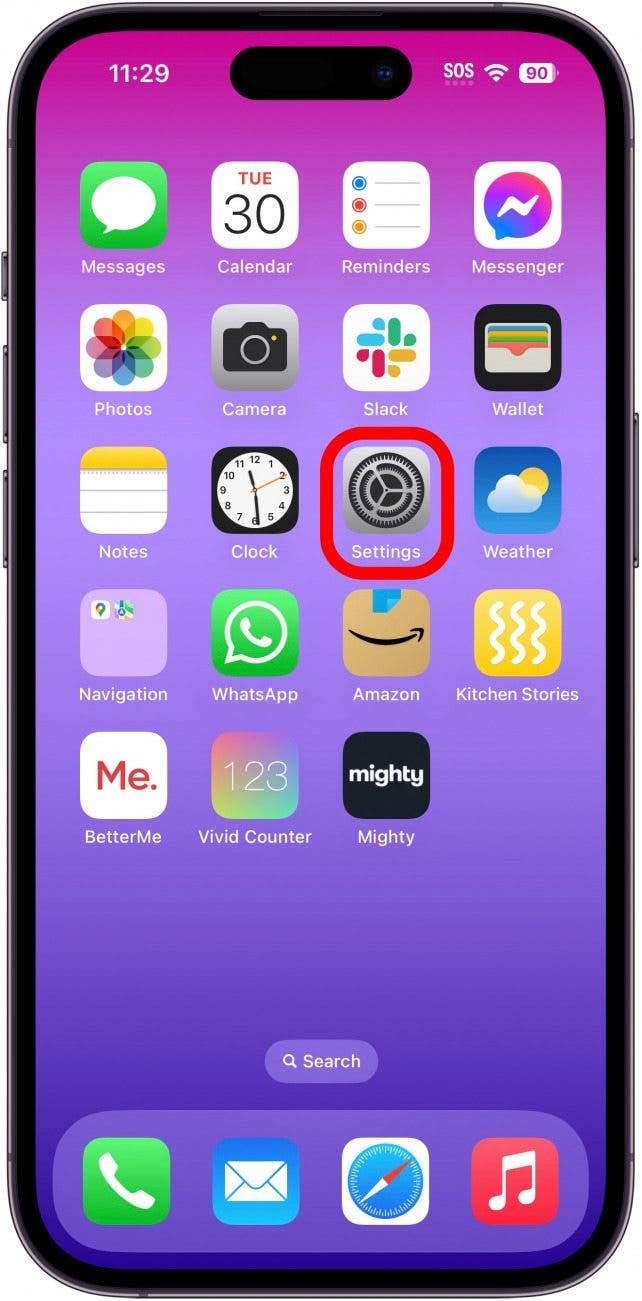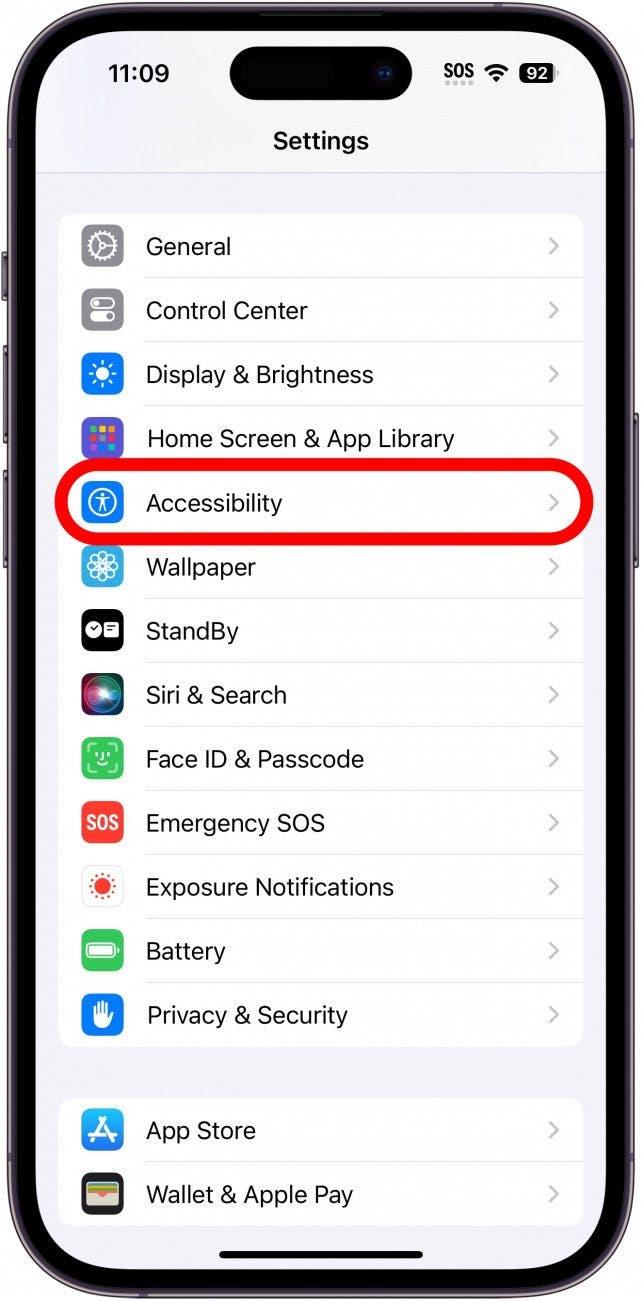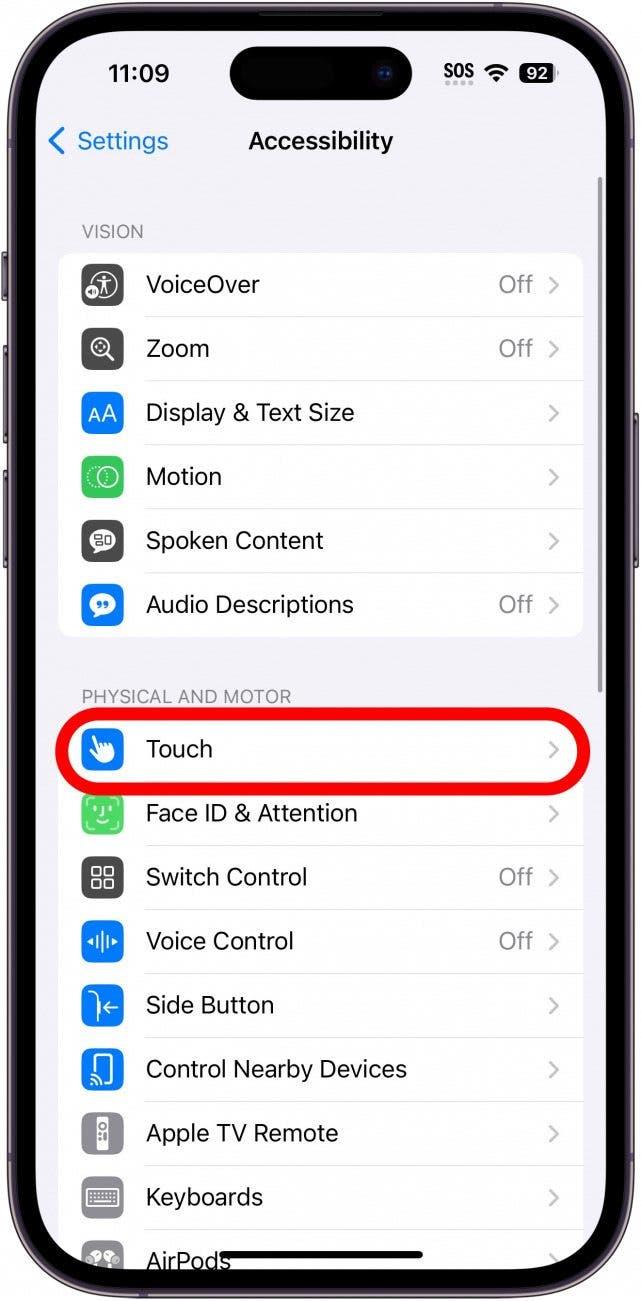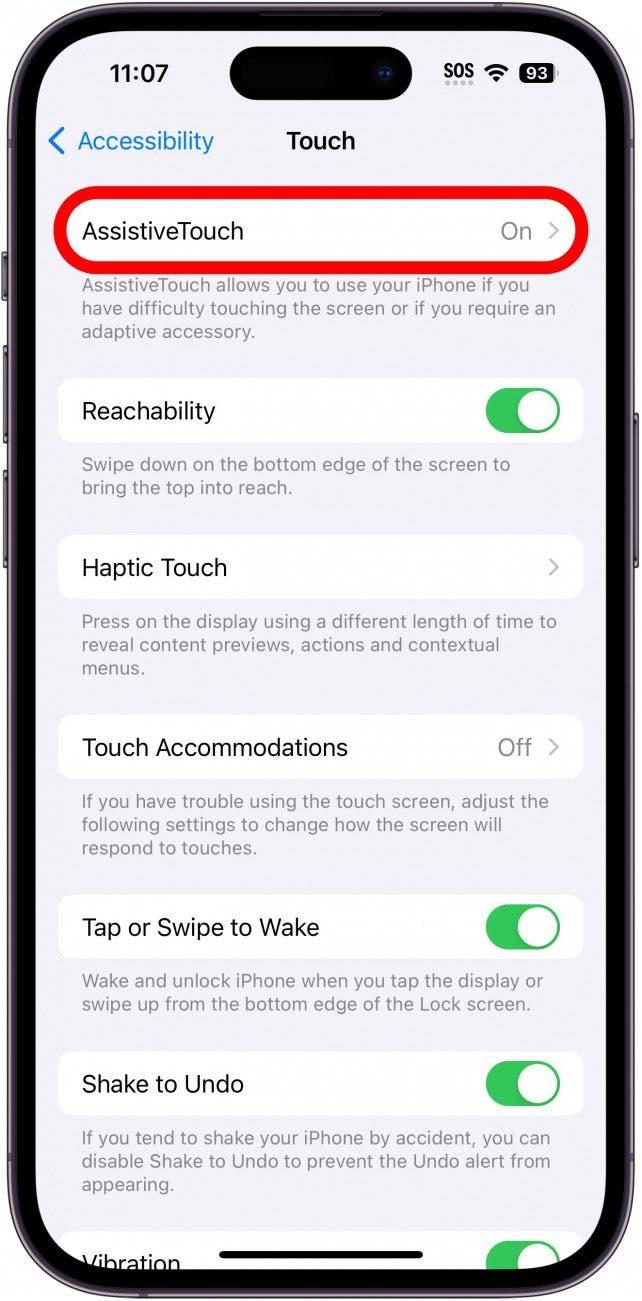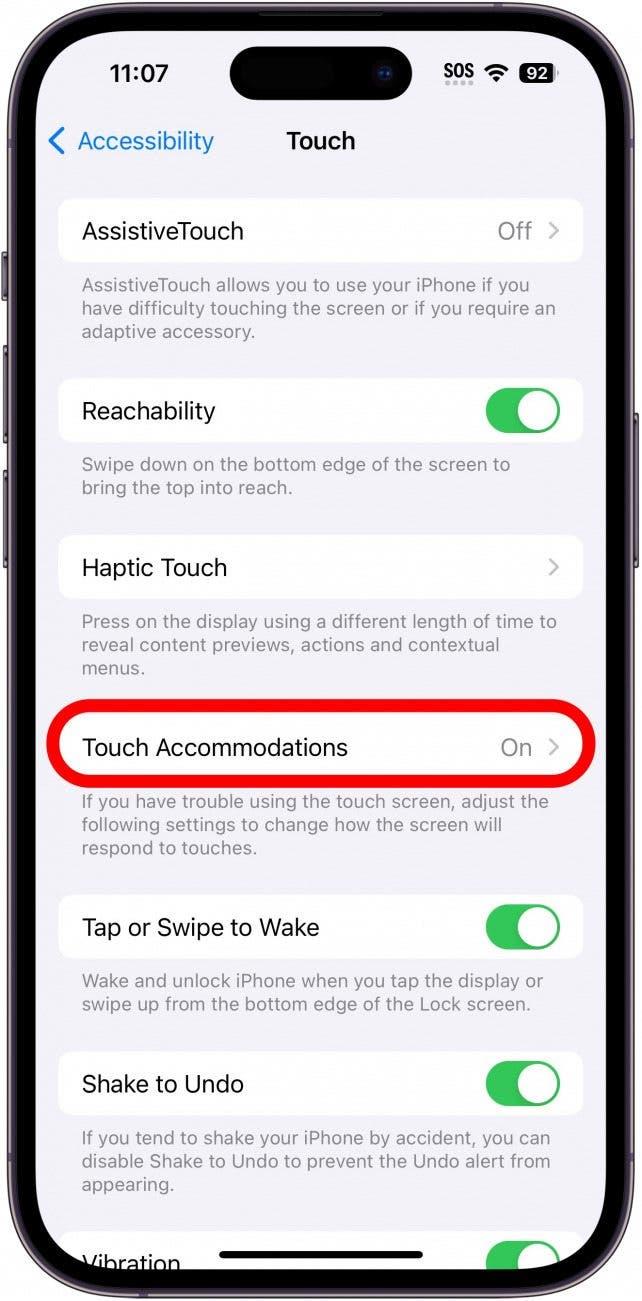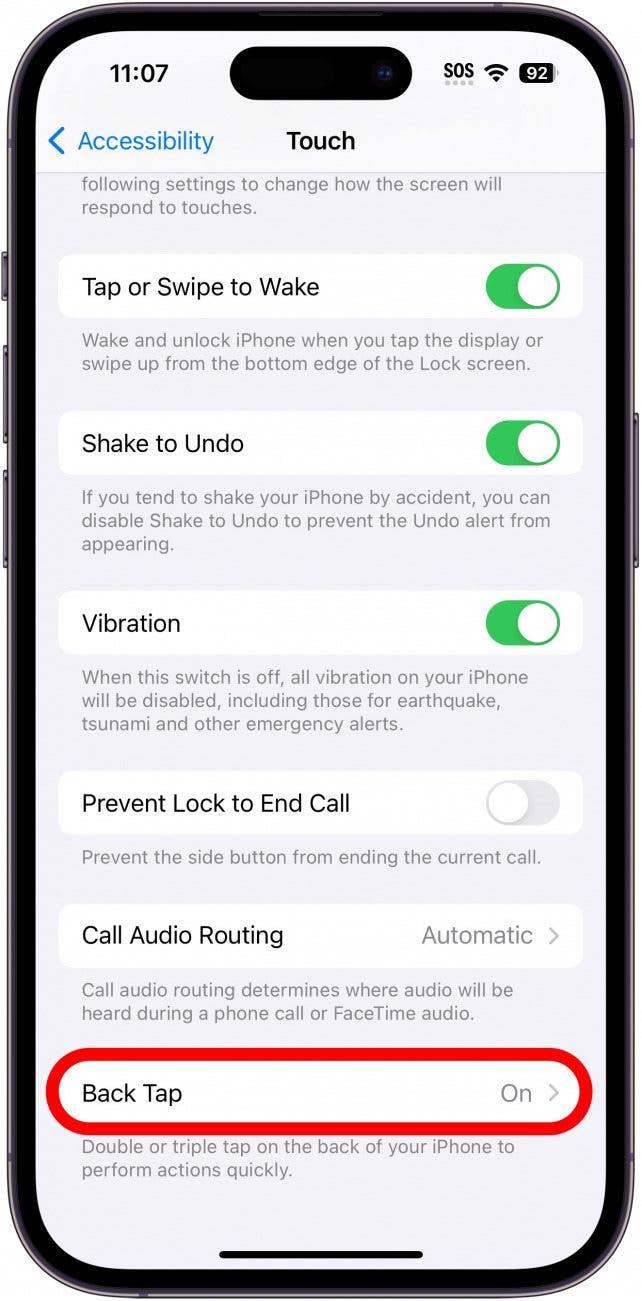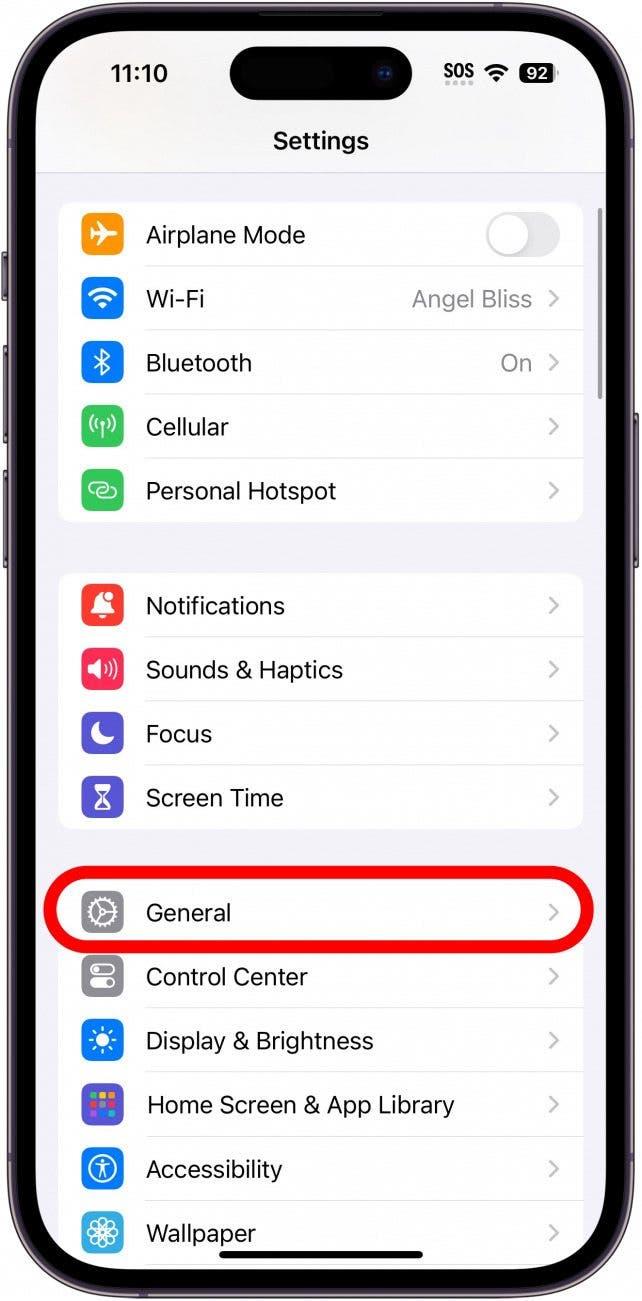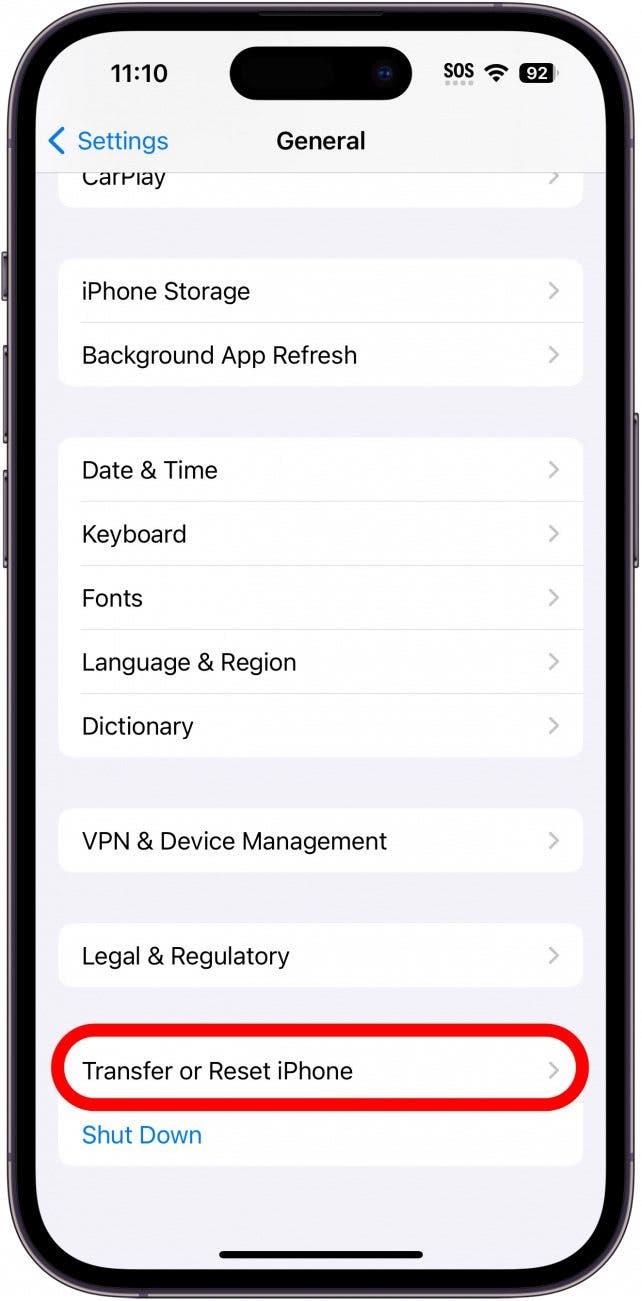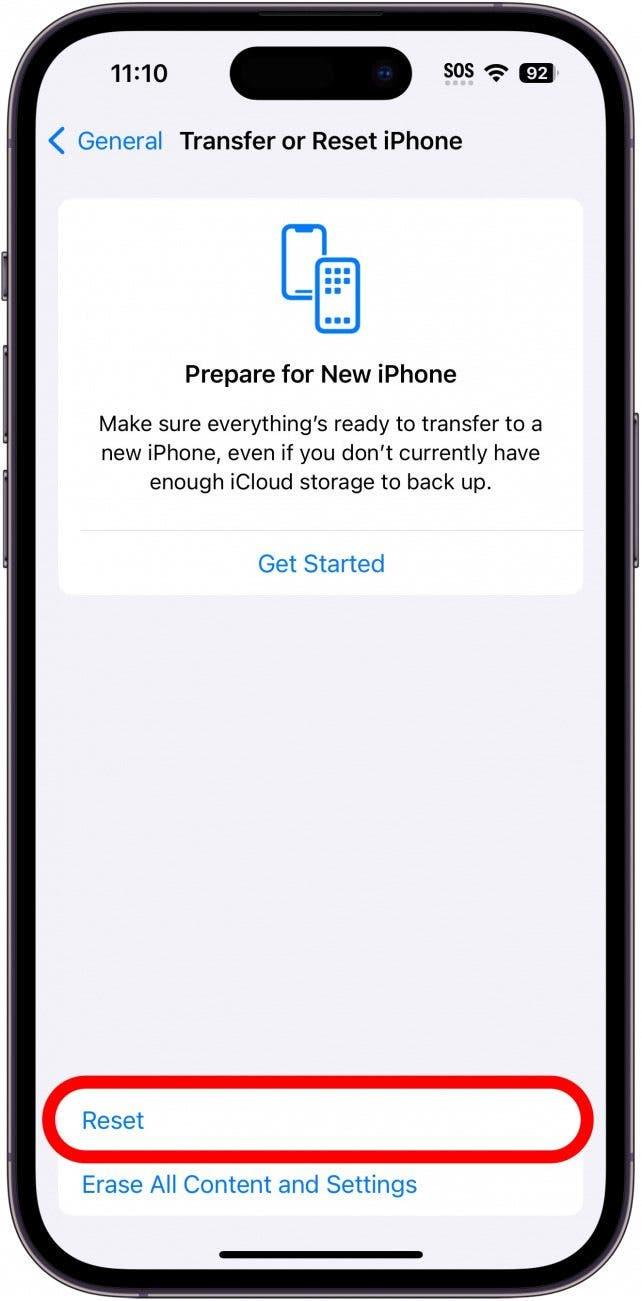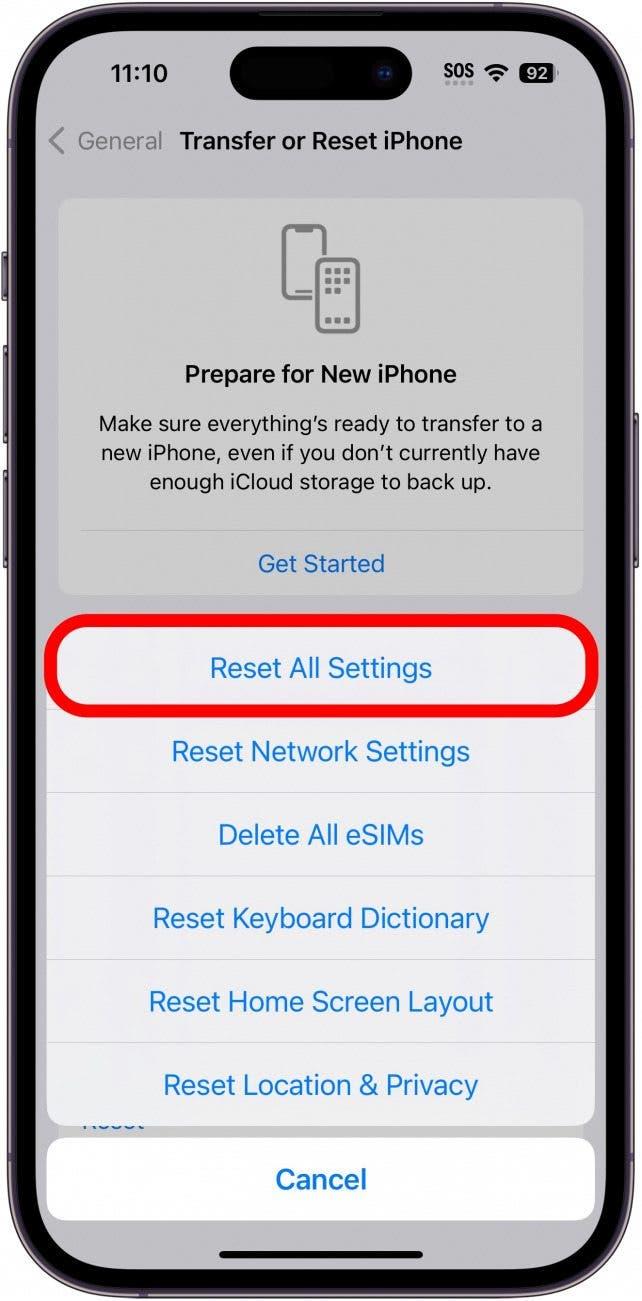Om din iPhone-skärm inte fungerar och rycker, glittrar och trycker på slumpmässiga saker på skärmen utan att du rör vid den, är detta ett fenomen som kallas ghost touch. I vissa sällsynta fall signalerar detta en felaktig iPhone-skärm eller hårdvara som måste bytas ut, men du kan ofta lösa problemet på egen hand. Följ stegen nedan för att fixa ghost touch på din iPhone.
Hoppa till:
- Inledande felsökningssteg
- Steg för djupgående felsökning
- VANLIGA FRÅGOR
Inledande felsökningssteg för att stoppa Ghost Touch
Här är de första stegen du bör ta för att fixa din glitchiga iPhone-skärm:
- Starta om din iPhone. Det låter enkelt, men att stänga av och sätta på din iPhone återställer enheten och löser många programvaruproblem, inklusive ghost touch.
- Koppla bort laddare och tillbehör från tredje part. Vissa laddare och tillbehör från tredje part som inte är Apple-certifierade kan orsaka problem med batteriet och hårdvaran i din iPhone. Om ghost touch ofta inträffar när du använder ett tillbehör från tredje part eller precis efter att du kopplat bort det, rekommenderar jag att du byter ut laddaren eller tillbehöret mot ett Apple-certifierat alternativ.
- Rengör din skärm. Använd en mjuk mikrofiberduk eller luddfri trasa för att försiktigt ta bort damm och smuts från iPhone-skärmen. iPhone-skärmen är mycket känslig, så sensorerna kan reagera på något på skärmen.
- Ta bort ditt iPhone-fodral. Ibland är fodralets passform och form inte korrekt anpassade till din iPhone-skärm, och det finns områden där fodralet vidrör skärmens hörn eller kanter. Om problemen med ghost touch upphör efter att du tagit bort fodralet bör du byta ut det.
- Uppdatera din iPhone-programvara. Phantom Touch-problem kan uppstå på grund av ett programfel eller kompatibilitetsproblem som kan lösas genom att uppdatera operativsystemet. Om du vill söka efter en programuppdatering för iPhone öppnar du Inställningar, trycker på Allmänt och väljer Programuppdatering för att se om ett nytt operativsystem är tillgängligt.
- Installera tillgängliga appuppdateringar.Detta är särskilt viktigt om ghost touch ofta inträffar när du är inne i en viss app. Programvarufelet kan komma från appen, inte från din iPhone. Installera eventuella appuppdateringar från App Store för att lösa potentiella buggar innan du går vidare till stegen nedan.
Djupgående felsökningssteg för att fixa Ghost Touch
Om lösningarna ovan inte har löst dina skärmproblem kan du arbeta igenom dessa ytterligare inställningar och felsökningssteg för att se om de hjälper till att lösa dina problem med ghost touch. För mer praktiska felsökningstips, registrera dig för vår gratis Dagens tips nyhetsbrev.
 Upptäck din iPhones dolda funktionerFå ett dagligt tips (med skärmdumpar och tydliga instruktioner) så att du kan bemästra din iPhone på bara en minut om dagen.
Upptäck din iPhones dolda funktionerFå ett dagligt tips (med skärmdumpar och tydliga instruktioner) så att du kan bemästra din iPhone på bara en minut om dagen.
1. Kontrollera tillgänglighetsinställningarna för att förhindra att din iPhone-skärm hackar.
Inställningar för touchtillgänglighet är en förvånansvärt vanlig orsak till problem med ghost touch på iPhones. Det finns flera inställningar du vill kontrollera som kan orsaka att din iPhone-pekskärm inte fungerar korrekt. Här är de tillgänglighetsinställningar du bör kontrollera:
- För att stoppa ghost touch på din iPhone, öppna appen Inställningar.

- Tryck på Tillgänglighet.

- Tryck på Touch.

- Om AssistiveTouch är aktiverat kommer din iPhone att reagera annorlunda när du utför anpassade gester. Om du vill inaktivera det trycker du på AssistiveTouch och stänger av växlingen.

- Om Touch Accommodations är aktiverat kan din iPhone-skärm ignorera upprepade tryckningar eller ha en fördröjd respons. Om du vill stänga av funktionen trycker du på Touch Accommodations och stänger av reglaget.

- Om Back Tap är aktiverat är din iPhone inställd på att utföra vissa kommandon när du dubbel- eller trippeltrycker på baksidan av din iPhone. Om du vill inaktivera funktionen trycker du på Back Tap och väljer None för både Double och Triple Tap.

Om din iPhone-skärm fortfarande hackar och inte svarar efter att du har justerat dessa tillgänglighetsreglage, justera Touch-inställningarna tillbaka till dina preferenser och fortsätt sedan till lösningen nedan.
2. Ta bort ditt skärmskydd för att stoppa fantomberöring.
Skärmskydd är tunna skivor av plast eller glas som du kan applicera för att skydda din iPhone-skärm. Felaktigt applicerade skärmskydd kan dock störa pekskärmen och få iPhone-skärmen att hacka och röra sig oregelbundet. Ta bort skärmskyddet för att se om det löser problemen med att skärmen inte fungerar. Om du inte har ett skärmskydd, fortsätt till lösningen nedan.
3. Återställ dina iPhone-inställningar för att lösa ghost touch.
Ibland orsakas ghost touch av en anpassad enhets- eller appinställning, så vi vill återställa inställningarna för nätverk, plats, sekretess, tangentbord, hemskärm och Apple Pay till standardvärdena. Den goda nyheten är att du inte kommer att förlora några foton eller data genom att göra detta. Följ stegen nedan för att återställa dina iPhone-inställningar:
- Öppna appen Inställningar och tryck på Allmänt.

- Bläddra till botten och välj Överför eller återställ iPhone.

- Tryck på Återställ.

- Välj Återställ alla inställningar.

- Ange ditt lösenord och bekräfta att du vill återställa.
Om din iPhone-skärm fortfarande inte fungerar korrekt, fortsätt till stegen nedan för att göra en fabriksåterställning. Detta är en mer omfattande återställning som hjälper till att lösa mer komplexa programvaruproblem och buggar.
4. För att fixa din glitchiga iPhone-skärm, utför en fabriksåterställning.
Om dina phantom touch-problem fortfarande inte är lösta är det dags att göra en fabriksåterställning. En fabriksåterställning raderar dina iPhone-data och inställningar, så det är som om din iPhone är ny ur lådan. Det är ett bra sätt att lösa underliggande problem med inställningar, programvara och annat. Så här fungerar det: du skapar en iCloud- eller Finder-säkerhetskopia av dina iPhone-data, utför fabriksåterställningen och återställer sedan säkerhetskopian av ditt iPhone-innehåll. Så här gör du för att fabriksåterställa din iPhone.
5. Kontakta Apple Support om problemet kvarstår.
Om lösningarna ovan inte har löst ghost touch-problemen på din iPhone är det dags att kontakta Apple Support för ytterligare hjälp med att felsöka din glitchiga iPhone-skärm.
Förhoppningsvis hjälpte lösningarna ovan till att lösa din glitchiga iPhone-skärm, som nu ska fungera normalt. Har du stött på andra lösningar och orsaker till ghost touch som inte täcks här? Låt oss veta i kommentarerna; vi skulle vara nyfikna på att höra om det!
VANLIGA FRÅGOR
- Vad är ghost touch?Om din iPhone-skärm felaktigt glittrar, scrollar eller väljer appar eller filer utan att du rör eller interagerar med skärmen kallas detta för ghost touch. Ditt första steg bör vara att starta om din iPhone och sedan göra några andra felsökningar, som att kontrollera tredjepartsladdare och tillgänglighetsinställningar för att lösa det underliggande problemet.
- Varför rör sig min iPhone-skärm av sig själv? Smutsiga skärmar, föråldrad enhets- eller app-programvara och problem med skärmskydd är vanliga orsaker till spöklika touch-problem på en iPhone. Om din iPhone-pekskärm inte fungerar bör du först starta om din iPhone, rengöra skärmen och installera alla tillgängliga programuppdateringar.
- Varför reagerar inte min iPhone-skärm på touch? Ghost touch betyder vanligtvis att din pekskärm inte fungerar korrekt, men om din iPhone-pekskärm inte fungerar alls bör du börja med att starta om din iPhone. Om din iPhone-skärm är svart och inte går att tända eller släcka kan vi hjälpa dig att felsöka den också.